注册了域名(你的网站地址),购买了服务器(你的网站房子),现在你需要告诉全世界:“喂!我的家(网站)在这个新地址(服务器IP)上,请大家按照这个新地址来找我!” 这个“指路”的过程,就叫做域名解析。
别被术语吓到,它的本质非常简单。让我们一步步来理解。
一、核心概念:什么是域名解析?
想象一下互联网世界的通讯录:
- 域名: 你好朋友的名字 “张三” (好记,但不知道他在哪)。
- 服务器IP地址: 张三家的实际门牌号 “XX市XX路XX号” (精确位置,但很难记)。
- 域名解析: 就是查阅通讯录,根据名字 “张三” 找到他家的 “XX市XX路XX号” 这个过程。
在技术层面,这个过程是通过修改一个叫做 DNS记录 的东西来实现的。DNS(域名系统)就是全球范围的“互联网超级通讯录”。
总结:域名解析就是将你易记的域名指向服务器IP地址的操作。
二、解析前,你需要准备什么?
在开始之前,请确保手上有以下两条关键信息:
- 你的域名: 例如
likacloud.com。 - 你的服务器IP地址: 这通常在你购买虚拟主机后,由主机服务商通过邮件或后台提供给你。它看起来像一串数字,例如
192.0.2.1。- 注意: 你需要的是服务器的 IP地址,而不是主机的后台登录地址。
三、域名解析详细步骤(以腾讯云为例)
绝大多数域名注册商的操作界面都类似。本教程以国内最常用的腾讯云为例。
第1步:登录域名管理后台
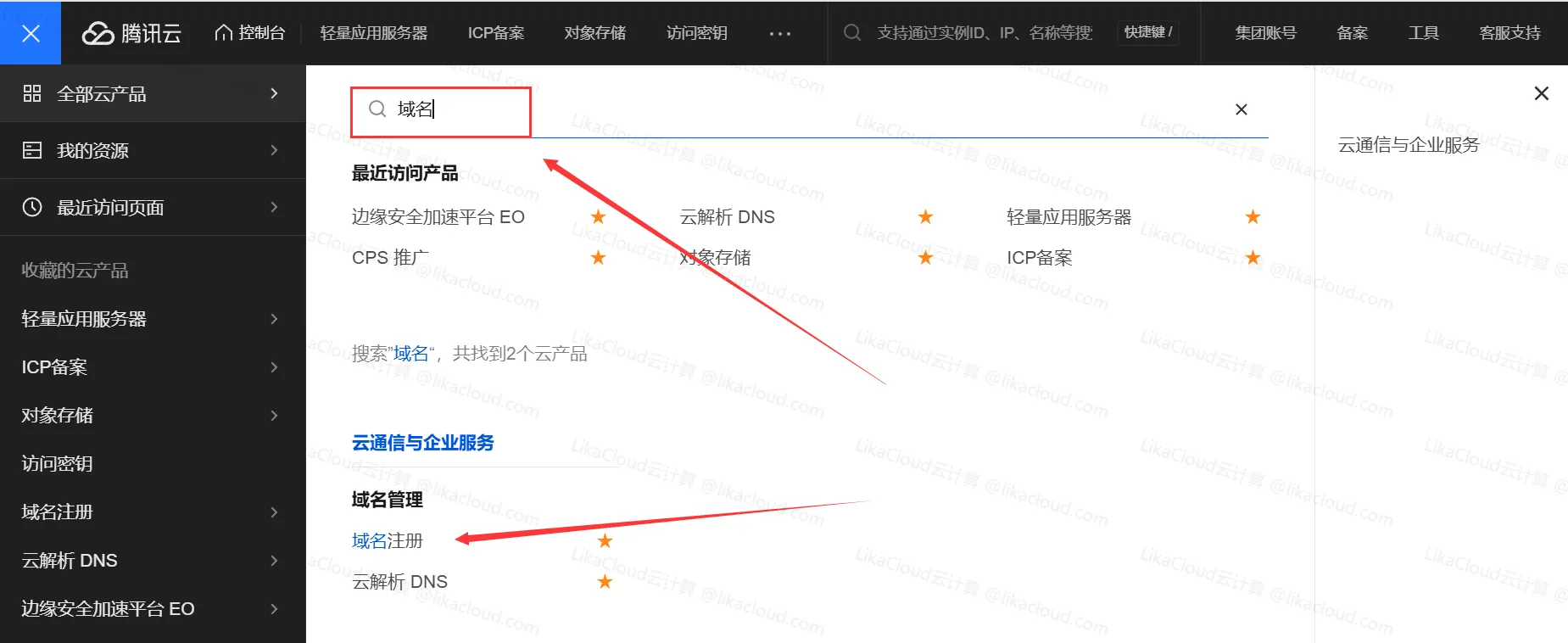
- 登录你的腾讯云控制台。
- 在顶部导航栏找到“域名注册或云解析DNS”,选择“域名”。
- 在“域名列表”中,找到你需要解析的域名,点击右侧的“解析”。
第2步:添加解析记录
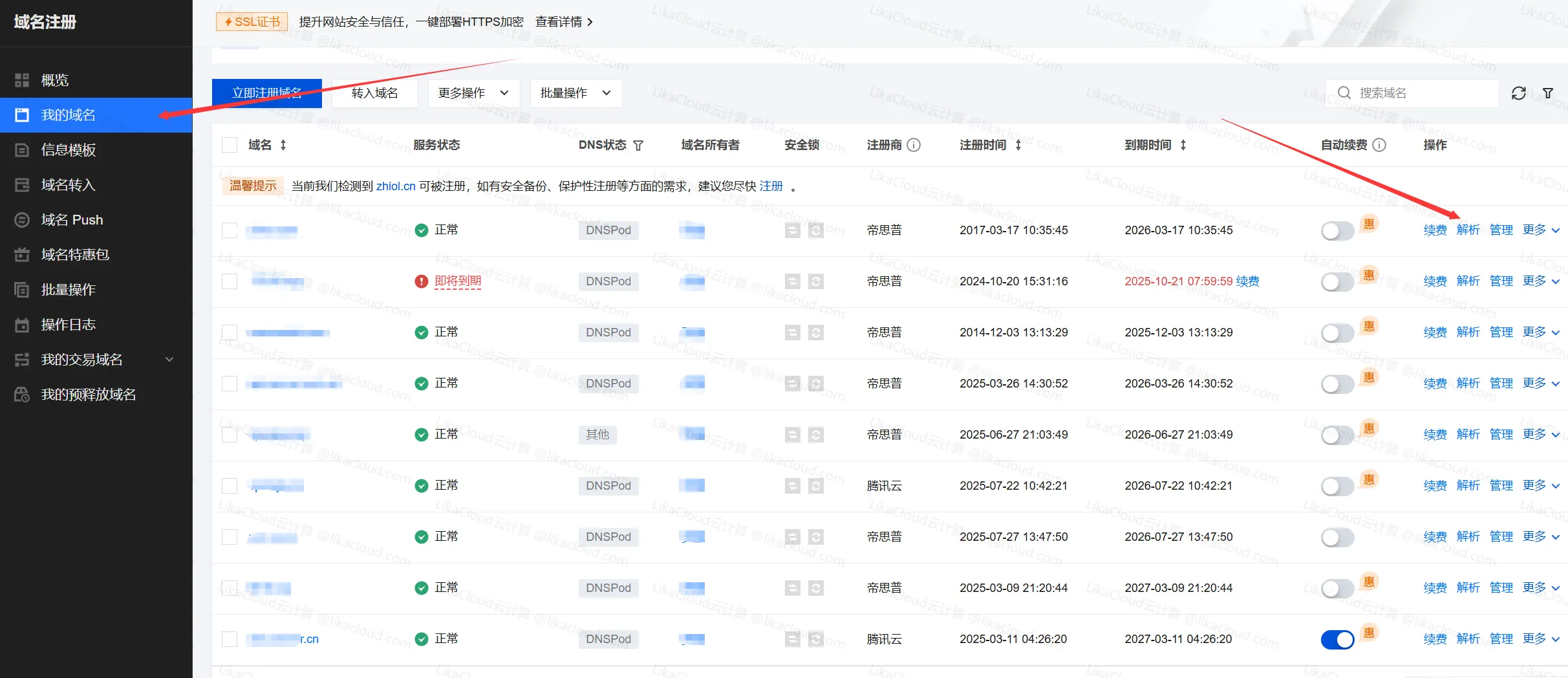
点击“解析”后,你会进入DNS解析设置页面。现在你需要添加一条最重要的记录:A记录。

- 点击 “添加记录” 按钮。
- 会弹出设置窗口,你需要填写以下几个关键字段:
- 记录类型: 选择
A。A记录就是将域名直接指向一个IPV4地址。 - 主机记录: 这里填写域名前缀。
- 如果你想让
www.example.com 访问你的网站,就填写 www。 - 如果你想让
example.com(不带www)访问你的网站,就填写 @。 - (通常,我们会同时解析
www和@两条记录到同一个IP)
- 如果你想让
- 记录值: 这里填写你的服务器IP地址(主机商提供的那串数字)。
- TTL: 保持默认即可(通常是10分钟)。它表示全球DNS服务器刷新这个记录的时间。
- 记录类型: 选择
第3步:保存并等待生效
- 填写无误后,点击“确认”保存记录。
- 同样地,再添加一条记录,将
@ 主机记录也指向你的服务器IP地址。
至此,你的解析设置就完成了!
四、重要提示与常见问题
- 解析生效需要时间:
- DNS记录全球生效需要一定时间,这个过程叫做 DNS传播。
- 通常需要 10分钟 到 2小时 不等,有时可能更长(最多72小时,但一般很快)。
- 在此期间,有些地方可能能访问,有些地方不能,这是正常现象。请耐心等待。
- 如何检查解析是否生效?
- 方法一(简单): 在你的电脑上按
Win + R键,输入cmd打开命令提示符。输入命令ping yourdomain.com(将yourdomain.com换成你的域名)。如果返回的IP地址是你设置的服务器IP,说明解析已生效。 - 方法二(在线工具): 使用“DNS查询”在线工具(如
17ce.com或boce.com),输入你的域名,查看全国各地解析出的IP是否正确。
- 方法一(简单): 在你的电脑上按
- 如果我用的国外平台(如Namecheap)怎么办?
- 流程完全一样!只是操作界面是英文的。
- 登录Namecheap后台 -> 左侧菜单
Domain List-> 点击你的域名后的Manage-> 找到NAMESERVERS确保是Namecheap BasicDNS-> 然后找到ADVANCED DNS选项卡 -> 添加新的A Record。填写方式与阿里云一致。
- 如果主机商提供的是“解析地址”(CNAME)怎么办?
- 有些主机商(尤其国外如SiteGround)不提供IP,而是提供一个像
xxx.sitemground.net的网址。 - 这时,你需要添加的不是 A记录,而是 CNAME记录。
- 记录类型 选择
CNAME,记录值 填写主机商提供的那个网址。A记录指向IP,CNAME记录指向另一个域名。
- 有些主机商(尤其国外如SiteGround)不提供IP,而是提供一个像
总结
域名解析的本质就是在域名后台添加一条A记录(或CNAME记录),将你的域名和你服务器的IP地址关联起来。
你的操作清单:
- 获取服务器IP地址。
- 登录域名注册商后台。
- 找到域名解析设置。
- 添加两条A记录:一条主机记录为
www,一条为@,记录值都填你的服务器IP。 - 保存,然后耐心等待生效。
完成这一步,你的域名和服务器就成功“牵手”了。接下来,你就可以在服务器上安装WordPress,通过你的域名访问网站了!
域名服务商推荐
LikaCloud收集了近期的域名活动,比如腾讯云0元/首年,西数转入五折等,分享出来希望能为你节省一些重复查找信息的时间,关于域名注册,查看域名选择技巧